Cum se afișează parolele înregistrate pe Google Chrome?, Google Chrome: Cum se afișează parolele salvate
Google Chrome: Cum se afișează parolele salvate
4. În meniul din stânga, faceți clic pe „Intrare automată”, apoi „Password Manager”.
Cum se afișează parolele înregistrate pe Google Chrome ?
Ca multe browsere de internet, Google Chrome este capabil să înregistreze și să restaureze identificatorii și parolele de conexiune. Cu condiția să -i dai autorizația, desigur !
Acest sistem vă împiedică să vă reamintiți de autentificare și parolă pe unele dintre site -urile dvs. preferate. Trebuie doar să vă poziționați mouse -ul sub forma că acesta din urmă este completat automat. Cu toate acestea, de -a lungul timpului poate, prin a nu mai prelua trecerile cuvântului tău, sfârșești prin a -l uita. O situație foarte problematică pentru a vă proteja confidențialitatea pe Google Chrome, mai ales dacă încercați să utilizați un alt computer decât al vostru.
Afișați parole înregistrate pe Google Chrome
1. Deschide meniul din browserul Google Chrome din partea dreaptă sus și faceți clic pe Setări.
2. Este afișată o nouă pagină. Coborâți pentru a găsi secțiunea Intrare automată. Apoi faceți clic pe Parole.
3. Pe ecran apare o listă. Veți găsi toate site -urile în care identificatorii dvs. de conexiune au fost salvate de Google Chrome.
Notă : Puteți găsi un anumit site căutând în bara dedicată din partea de sus a paginii.
4. Faceți clic pePictograma ochilor. Parola este afișată.
Acum știți parola folosită pentru site -ul în cauză. Dacă doriți să anulați această memorare, știți că este destul de posibil: trebuie doar să faceți clic pe pictograma 3 -punct, lângă ochi și mai departe ȘTERGE.
Găsiți alte tutoriale dedicate protejării confidențialității dvs. pe Google Chrome:
- Cum să ștergeți parolele salvate pe Google Chrome ?
- Cum să activați modul de navigație privat pe Google Chrome ?
- Cum să ștergeți site -urile vizitate frecvent pe Google Chrome ?
- Cum se elimină intrările anterioare pe Google Chrome ?
- Cum se modifică o parolă înregistrată pe Google Chrome ?
- Cum să ștergeți istoria pe Google Chrome ?
- Cum să goliți cache -ul pe Google Chrome ?
- Cum să ștergeți cookie -urile pe Google Chrome ?
- Performanță foarte bună
- Simplu și plăcut de utilizat
- Un browser bine -securizat
Complet și fluid, Google Chrome iese în evidență ca o referință gratuită pentru browserele web și este într-o poziție excelentă în fața altor aplicații emblematice, cum ar fi Mozilla Firefox și Microsoft Edge (Ex-Internet Explorer). Pentru a -și completa versiunea Windows, Mac și Linux pentru computer, firma californiană oferă și o versiune mobilă compatibilă cu Android și iOS.
Complet și fluid, Google Chrome iese în evidență ca o referință gratuită pentru browserele web și este într-o poziție excelentă în fața altor aplicații emblematice, cum ar fi Mozilla Firefox și Microsoft Edge (Ex-Internet Explorer). Pentru a -și completa versiunea Windows, Mac și Linux pentru computer, firma californiană oferă și o versiune mobilă compatibilă cu Android și iOS.
Google Chrome: Cum se afișează parolele salvate
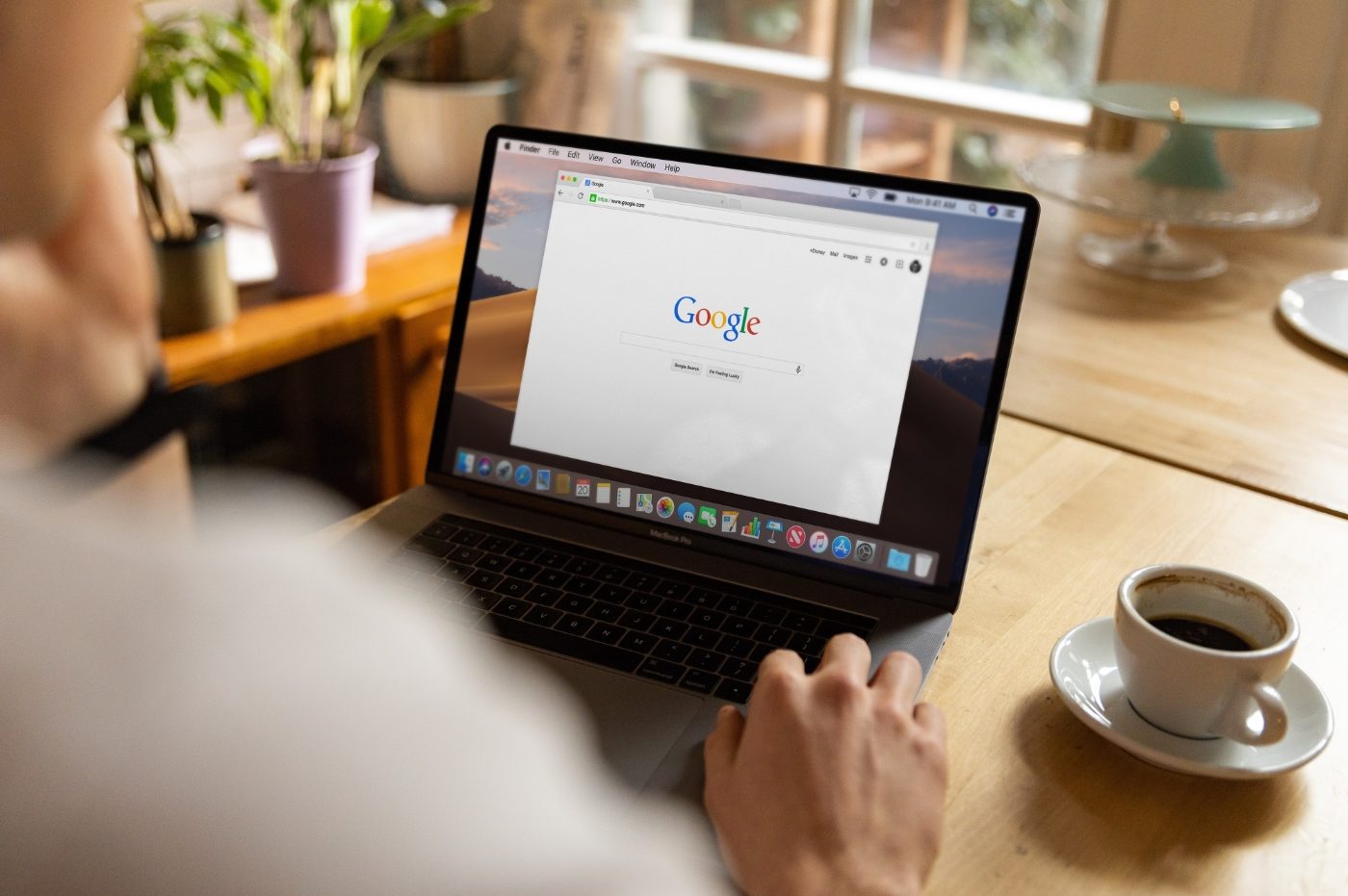
Dacă utilizați serviciul de creare a parolei și de rezervă Chrome, știți cât de practic este. Vă explicăm aici cum să găsiți toate parolele înregistrate dacă doriți să le utilizați în altă parte decât pe browserul Google Web.
Prin activarea intrării automate a parolelor pe Chrome, browserul vă oferă să le salvați. O opțiune practică care vă permite să creați o parolă foarte sigură cu un singur clic și să o salvați automat. Dar unde le putem găsi atunci ? Vă explicăm aici cum să -l accesați rapid.
Cum se afișează parolele înregistrate pe Google Chrome
După lansarea Google Chrome, urmați următorii pași:
1. Faceți clic pe meniul reprezentat de cele trei puncte verticale din partea dreaptă sus a paginii.
2. Selectați fila „Setări”.
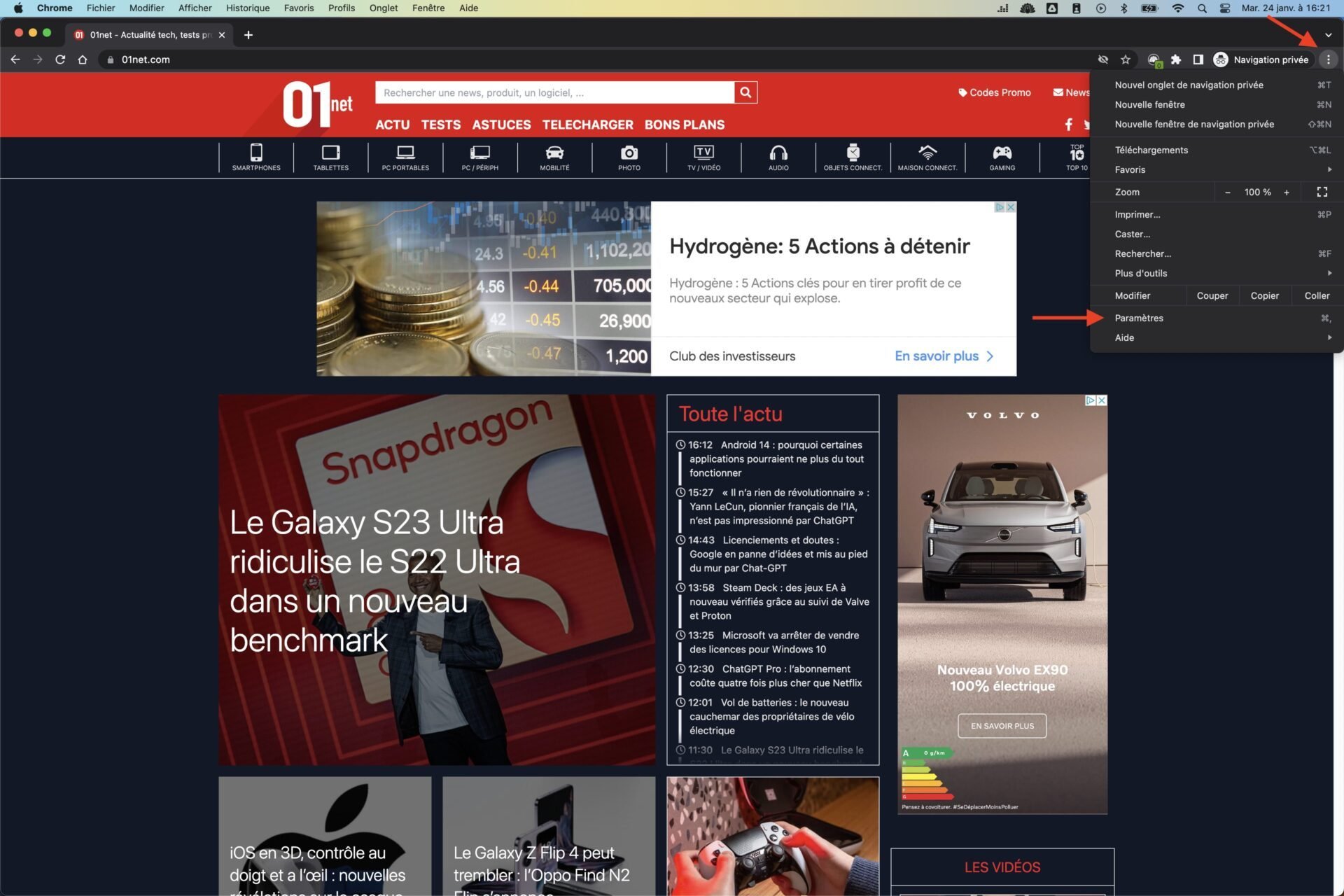
3. Acum ajungeți pe pagina Setări Google Chrome.
4. În meniul din stânga, faceți clic pe „Intrare automată”, apoi „Password Manager”.
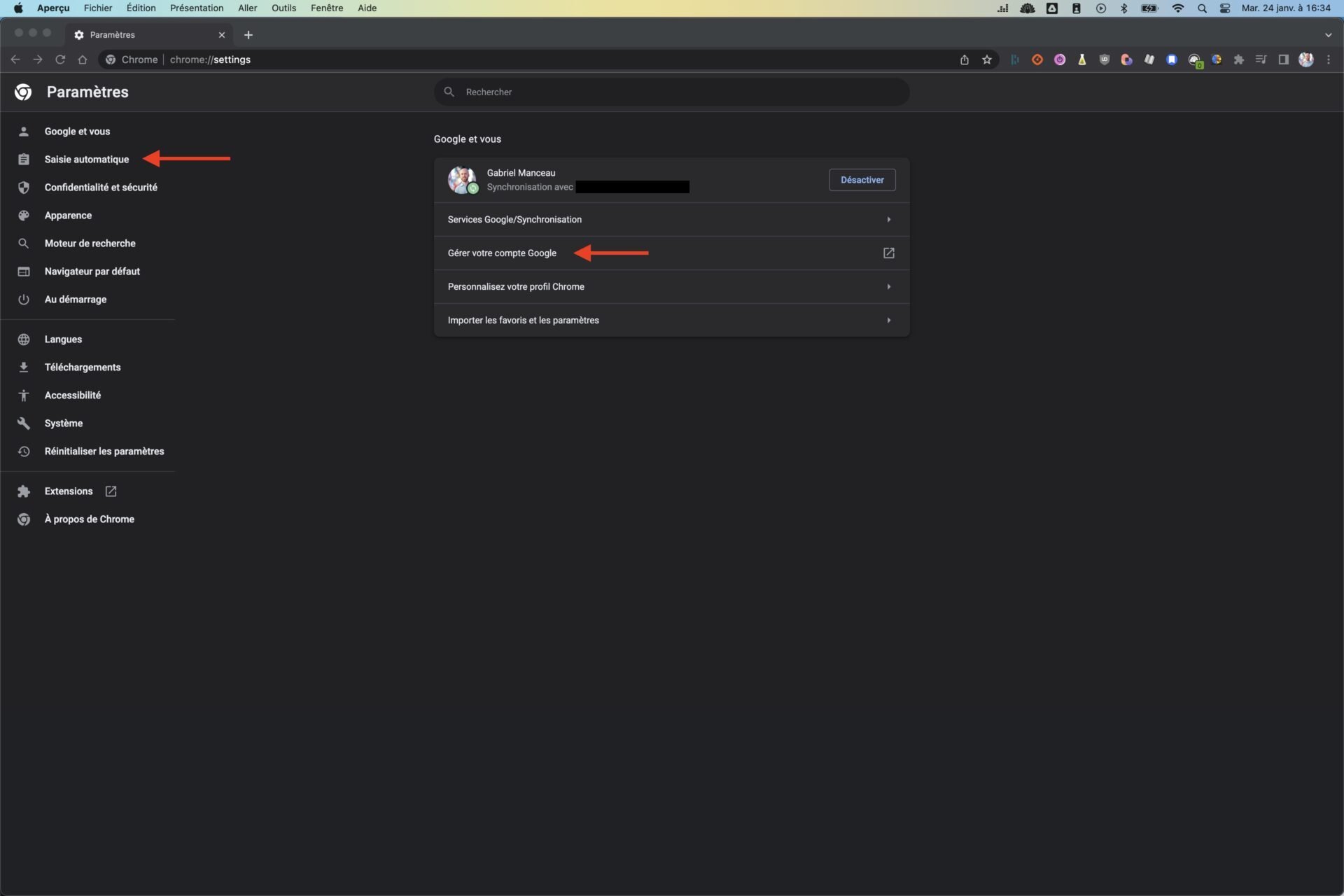
5. Lista tuturor site -urilor pentru care ați salvat un identificator și o parolă este afișată atunci.
6. După cum puteți vedea, parolele sunt ascunse. Faceți clic pe ochi pentru a le face să apară.
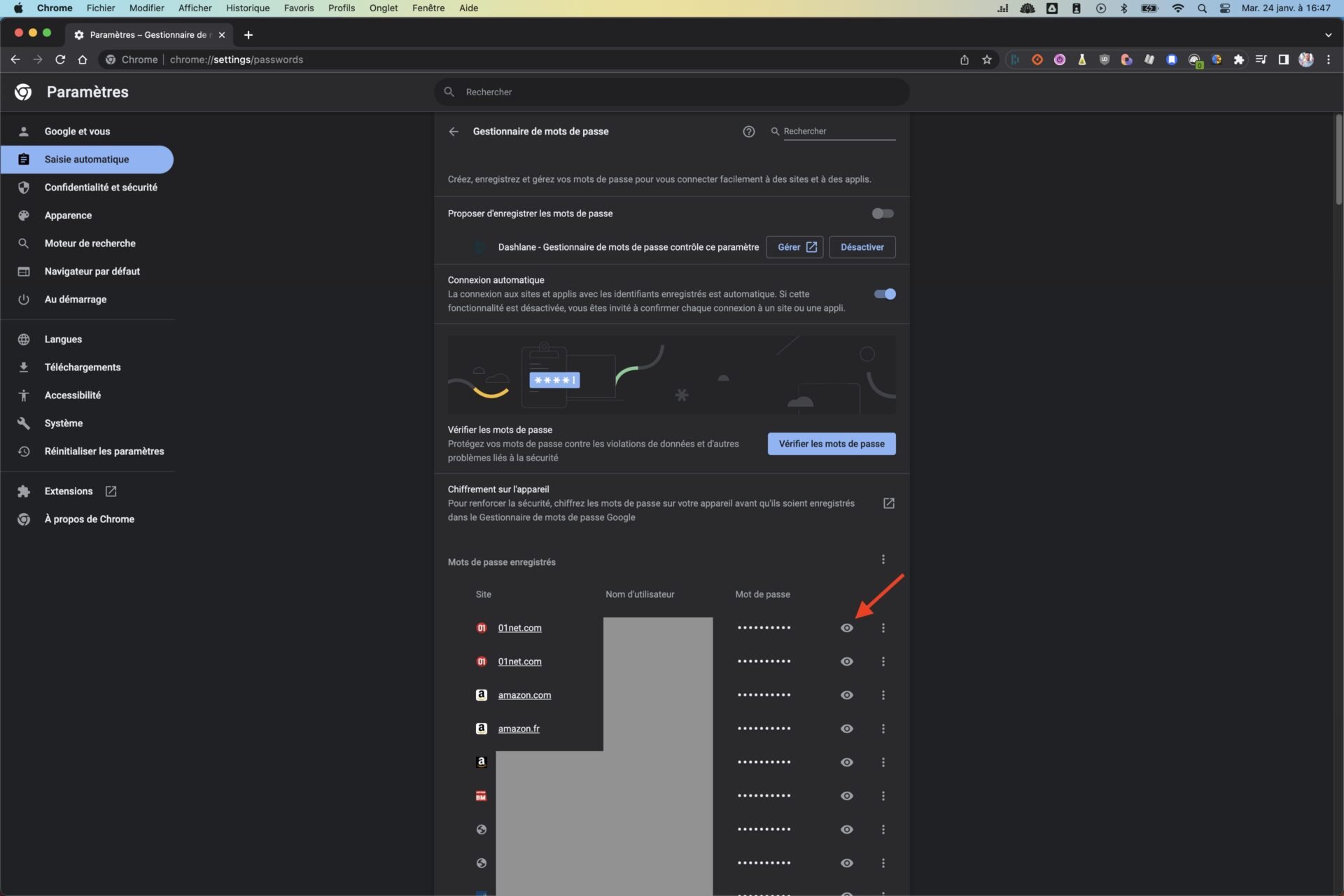
7. Parola principală a computerului dvs. va fi solicitată (o singură dată) pentru a afișa parolele Google Chrome.
8. Cele trei puncte mici situate lângă ochi vă permit să copiați, să modificați sau să ștergeți parola.

Pe aceeași pagină, este posibil să verificați și cuvintele cu parolă pentru a le proteja de încălcările de date și de alte probleme de securitate. Dacă acest subiect vă interesează, accesați tutorialul nostru pentru a afla dacă parolele dvs. sunt compromise.
În cele din urmă, dacă doriți să afișați parole Chrome pentru a le importa sau le exporta într -un manager de parole, pur și simplu faceți clic pe cele trei puncte care se află lângă „Salvați parolele”.
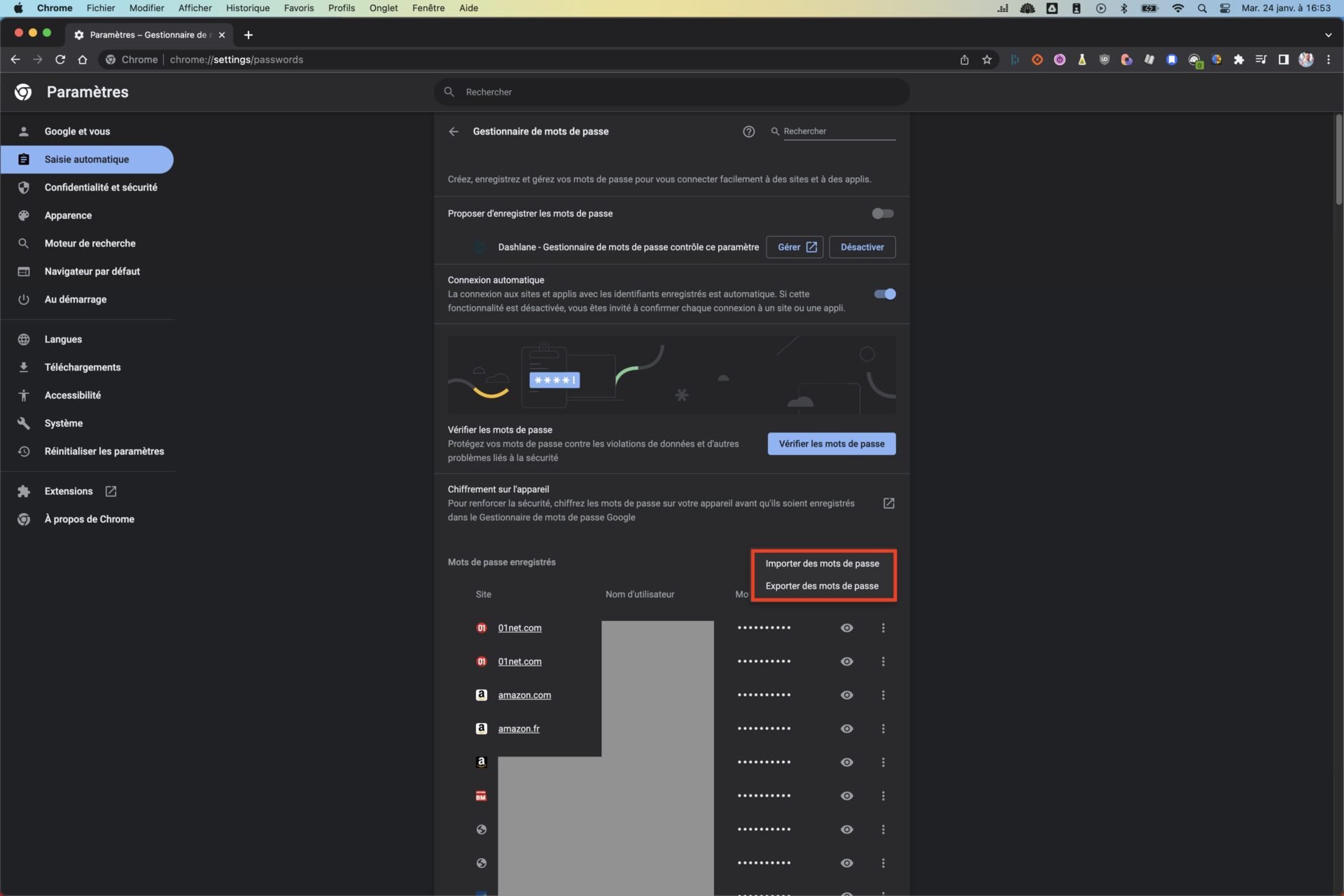
Rețineți că manipularea este aceeași de la Google Chrome pe smartphone -ul dvs. Android sau iOS. Aici, acum știți unde să găsiți parolele înregistrate pe Google Chrome și cum să le afișați !
